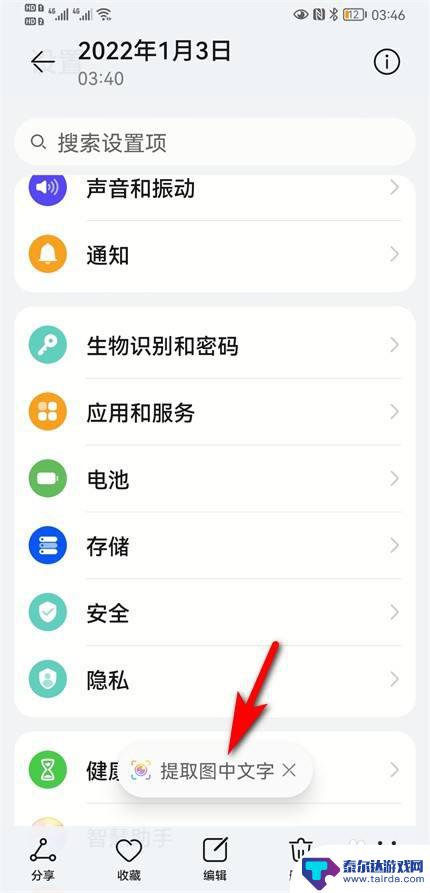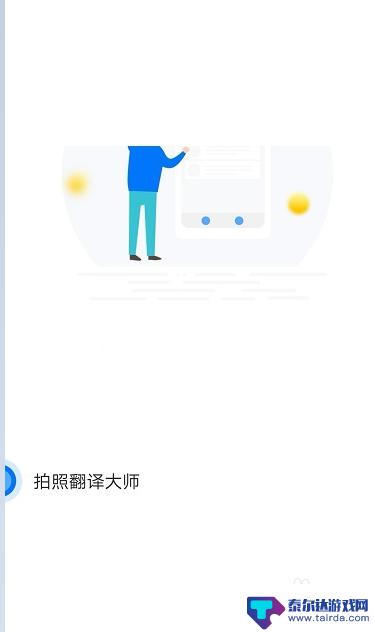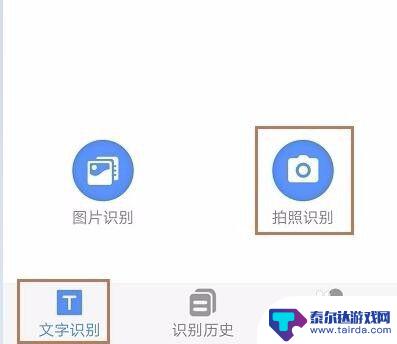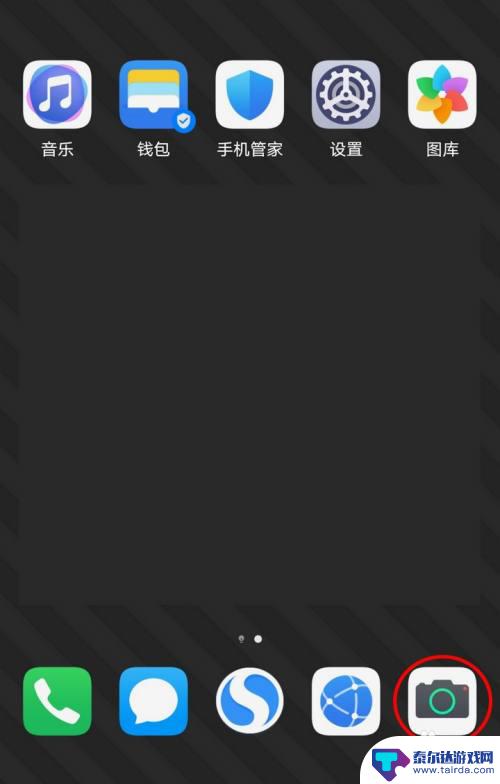手机怎么把图片转文字 华为手机图片转文字教程
在日常生活中,我们经常会遇到需要将图片中的文字转换为文本的情况,比如想要保存一篇书籍上的内容,或者想要将一张名片上的信息保存到手机上,而华为手机提供了便捷的图片转文字功能,让我们可以轻松实现这一目的。通过简单的操作,我们可以将图片中的文字快速准确地转换为可编辑的文本内容,方便我们进行存储、编辑和分享。在这篇文章中我们将介绍华为手机图片转文字的详细教程,帮助大家更好地利用这一功能,提高工作和生活的效率。愿大家在使用华为手机时,能够充分利用这一便捷的功能,让手机变得更加智能实用。
华为手机图片转文字教程
具体方法:
1.打开手机界面,点击“设置”

2.找到“设置”中的“智能辅助”,点击进入“智能辅助”界面

3.在“智能辅助”中有一个“智慧识屏”选项,当前显示已关闭。
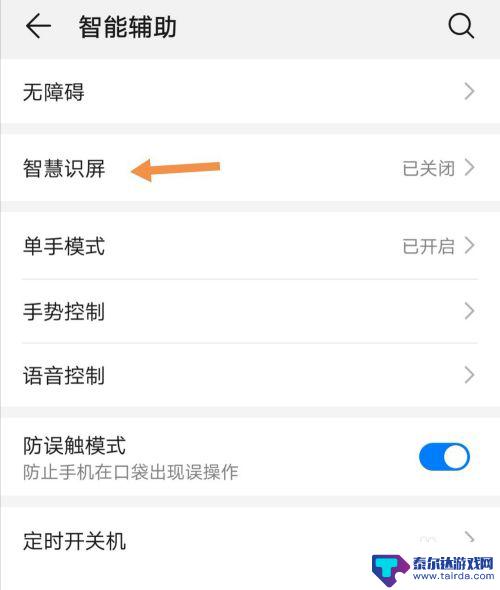
4.开启“智慧识屏”,在“智慧识屏通知”上点击“同意”
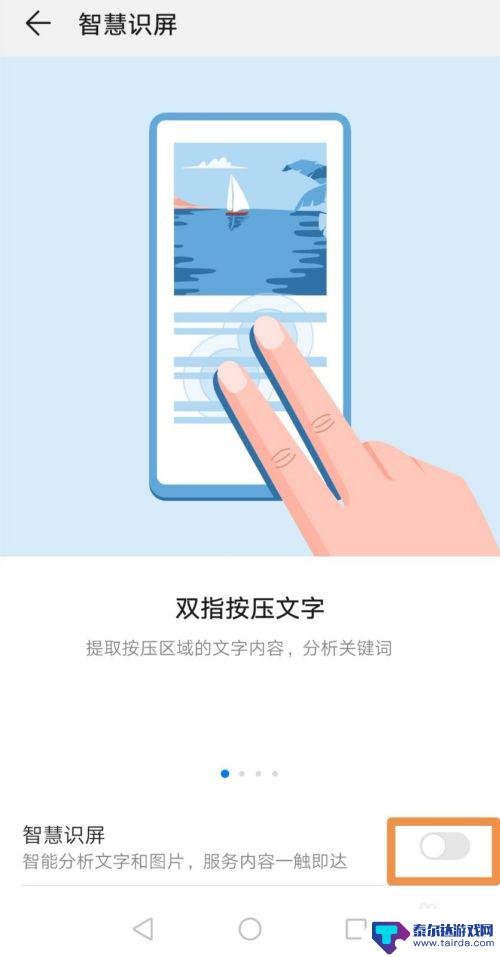
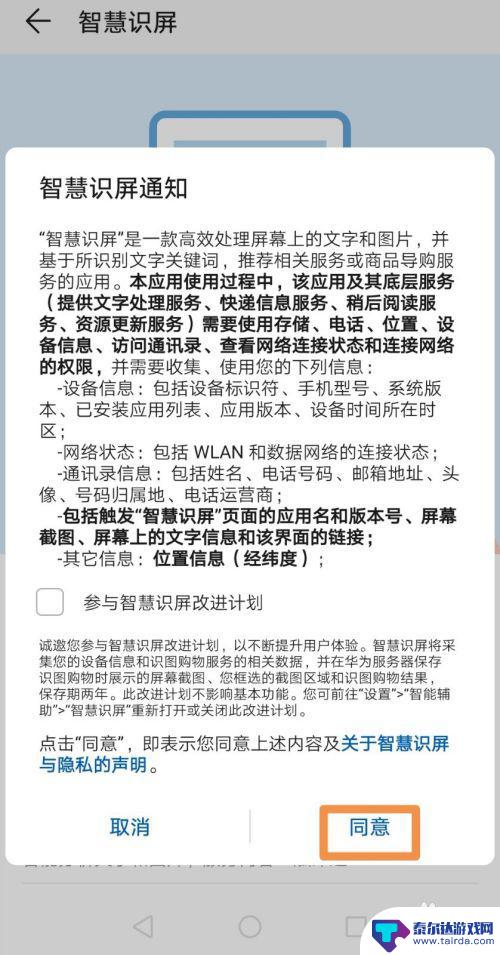
5.此时,退出“设置”,在图库中找到要转换成文本的图片,双击图片,就会出现文字识别结果。

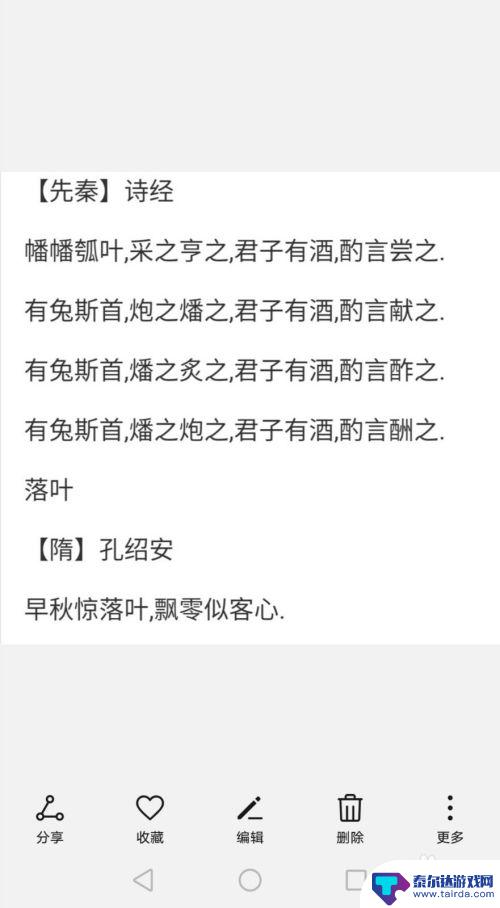
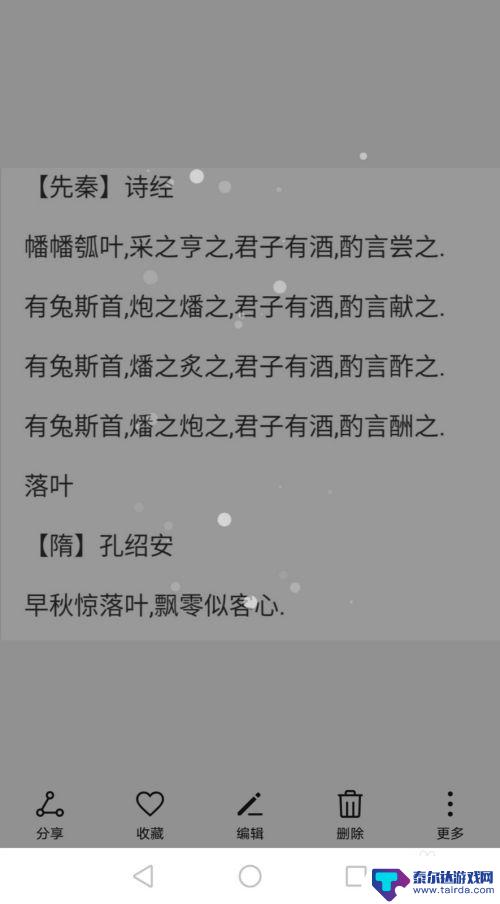
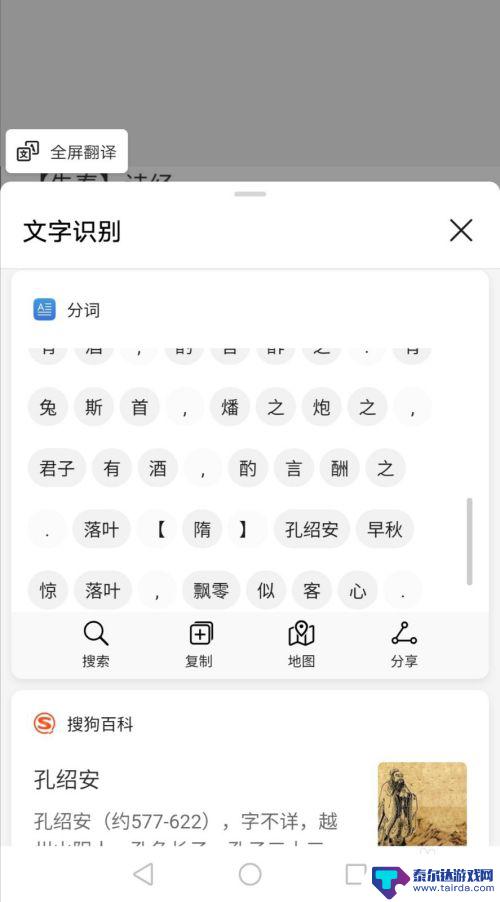
6.点击“文字识别”下方的“复制”,可以将内容复制到备忘录、邮件、记事本、微信、qq等中。由此实现图片转文本。
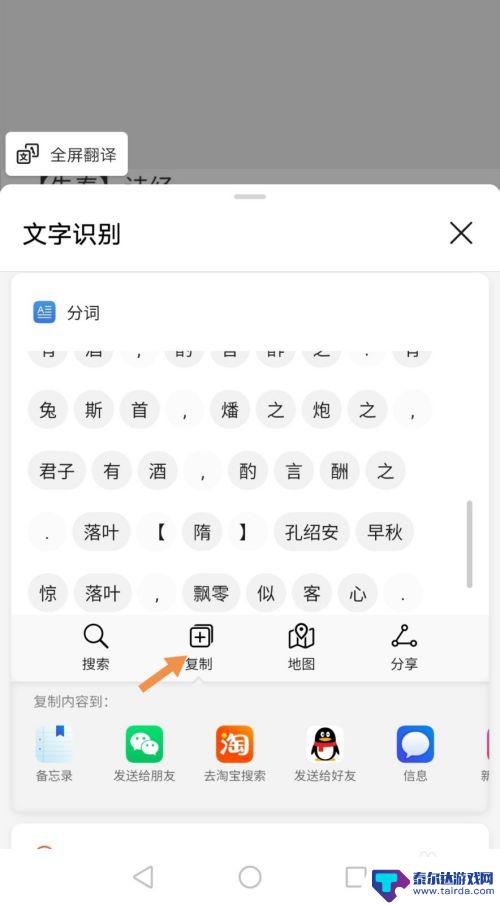
以上就是手机将图片转换为文字的全部内容,如果有需要的用户,可以按照小编的步骤进行操作,希望对大家有所帮助。
相关教程
-
华为手机照片文字转化为文本 华为手机图片转文字识别软件
随着科技的不断发展,华为手机照片文字转化为文本的技术已经变得越来越普及和成熟,通过华为手机图片转文字识别软件,用户可以轻松地将照片中的文字内容转化为可编辑的文本,极大地提高了工...
-
手机上如何将图片文字转化成文字 华为手机图片转文本软件
在现代社会中手机已经成为人们生活中不可或缺的一部分,随着科技的不断进步,手机的功能也越来越强大,如今我们甚至可以利用手机上的软件将图片中的文字转化为可编辑的文本。华为手机图片转...
-
手机图片怎么转换文字 华为手机如何快速实现图片转文字功能
在现代社会中手机已经成为人们生活中不可或缺的一部分,除了通信功能,手机还具备了众多强大的应用程序,其中包括将图片转换为文字的功能。华为手机作为一款领先的智能手机品牌,为了满足用...
-
手机怎么扫描图片上的文字变成文档 手机图片扫描转word教程
随着科技的不断发展,手机已经成为我们生活中不可或缺的工具之一,而手机图片扫描转word功能的出现,更是为我们的工作和生活带来了极大的便利。通过手机扫描图片上的文字,便可以快速转...
-
手机图片文字怎么转换成word文档 手机怎样将图片转换为Word文档
在日常工作和生活中,我们经常会遇到需要将手机拍摄的图片转换为Word文档的情况,这时候如何利用手机的功能将图片文字转换为可编辑的Word文档就显得尤为重要。通过一些简单的操作和...
-
手机相机如何读取文字图片 华为手机相机怎么识别图片中的文字
随着科技的不断发展,手机相机的功能也越来越强大,其中华为手机相机在识别图片中的文字方面表现得尤为突出。通过其先进的OCR(Optical Character Recogniti...
-
怎么打开隐藏手机游戏功能 realme真我V13隐藏应用的步骤
在现如今的智能手机市场中,游戏已经成为了人们生活中不可或缺的一部分,而对于一些手机用户来说,隐藏手机游戏功能可以给他们带来更多的乐趣和隐私保护。realme真我V13作为一款备...
-
苹果手机投屏问题 苹果手机投屏电脑方法
近年来随着数字化技术的飞速发展,人们对于电子设备的需求也越来越高,苹果手机作为一款备受欢迎的智能手机品牌,其投屏功能备受用户关注。不少用户在使用苹果手机投屏至电脑时遇到了一些问...
-
手机分屏应用顺序怎么调整 华为手机智慧多窗怎样改变应用顺序
在当今移动互联网时代,手机分屏应用已经成为我们日常生活中必不可少的功能之一,而华为手机的智慧多窗功能更是为用户提供了更加便利的操作体验。随着应用数量的增加,如何调整应用的顺序成...
-
手机录像怎么压缩 怎样压缩手机录制的大视频
现随着手机摄像功能的不断强大,我们可以轻松地用手机录制高清视频,这也带来了一个问题:手机录制的大视频文件占用空间过大,给我们的手机存储带来了压力。为了解决这个问题,我们需要学会...